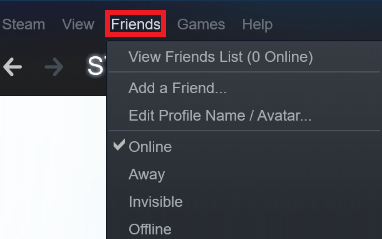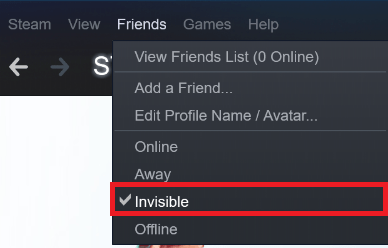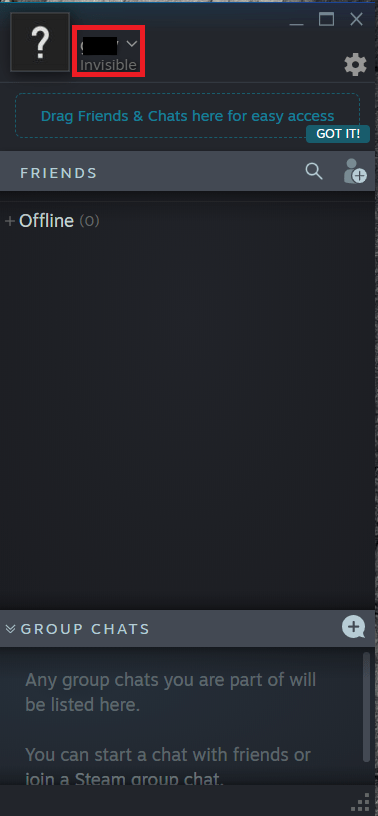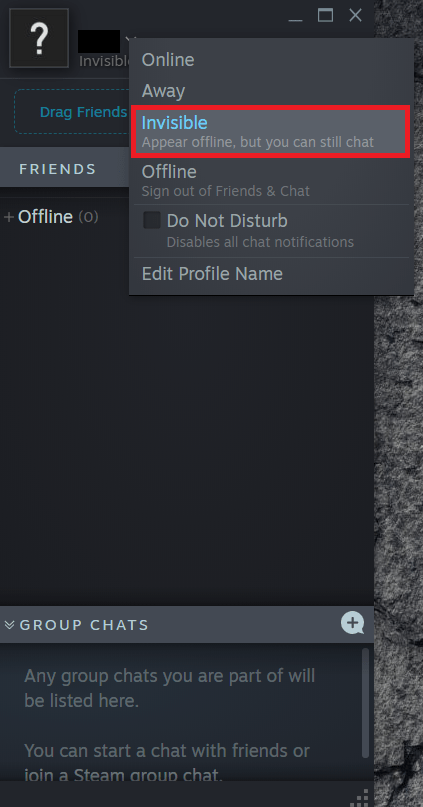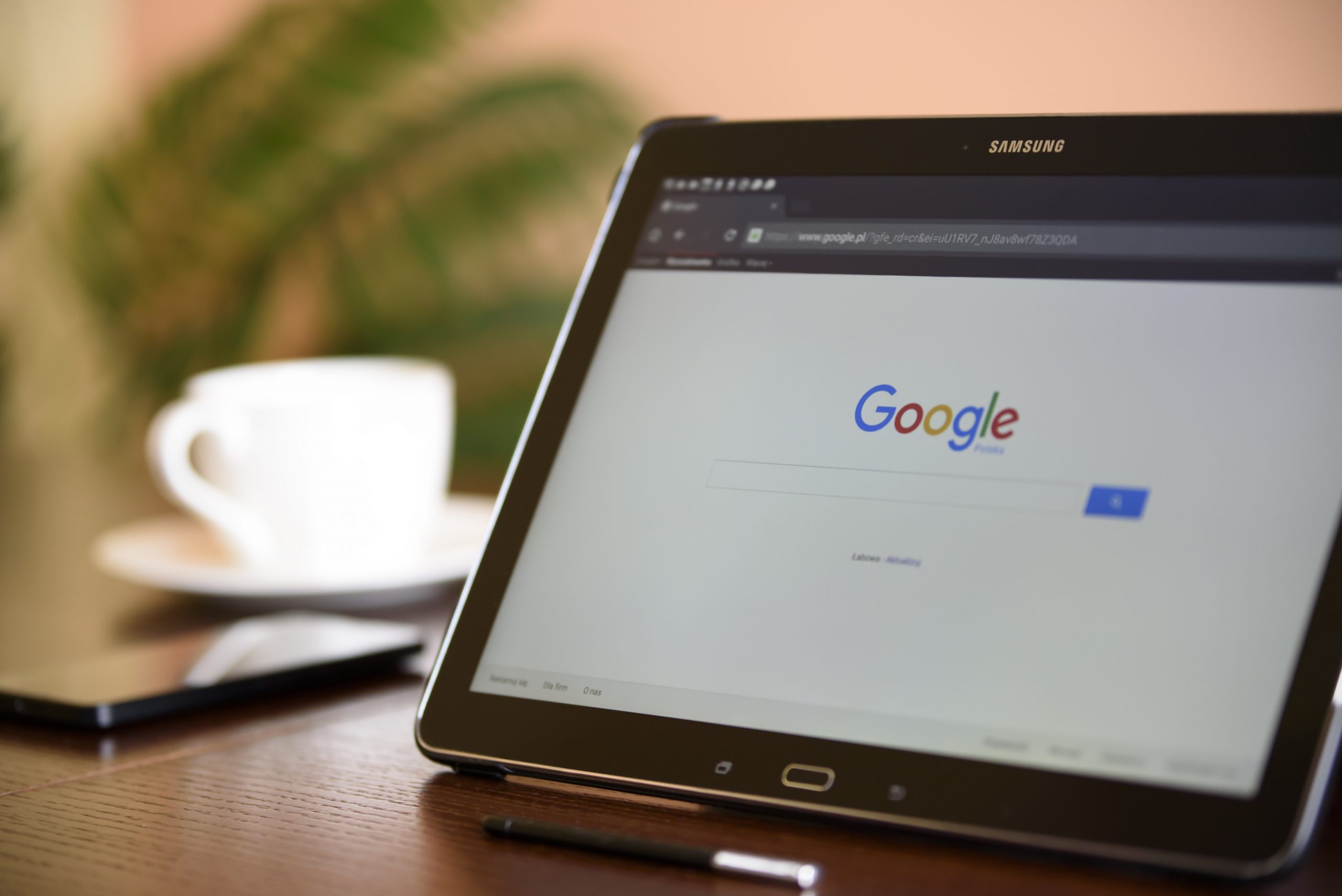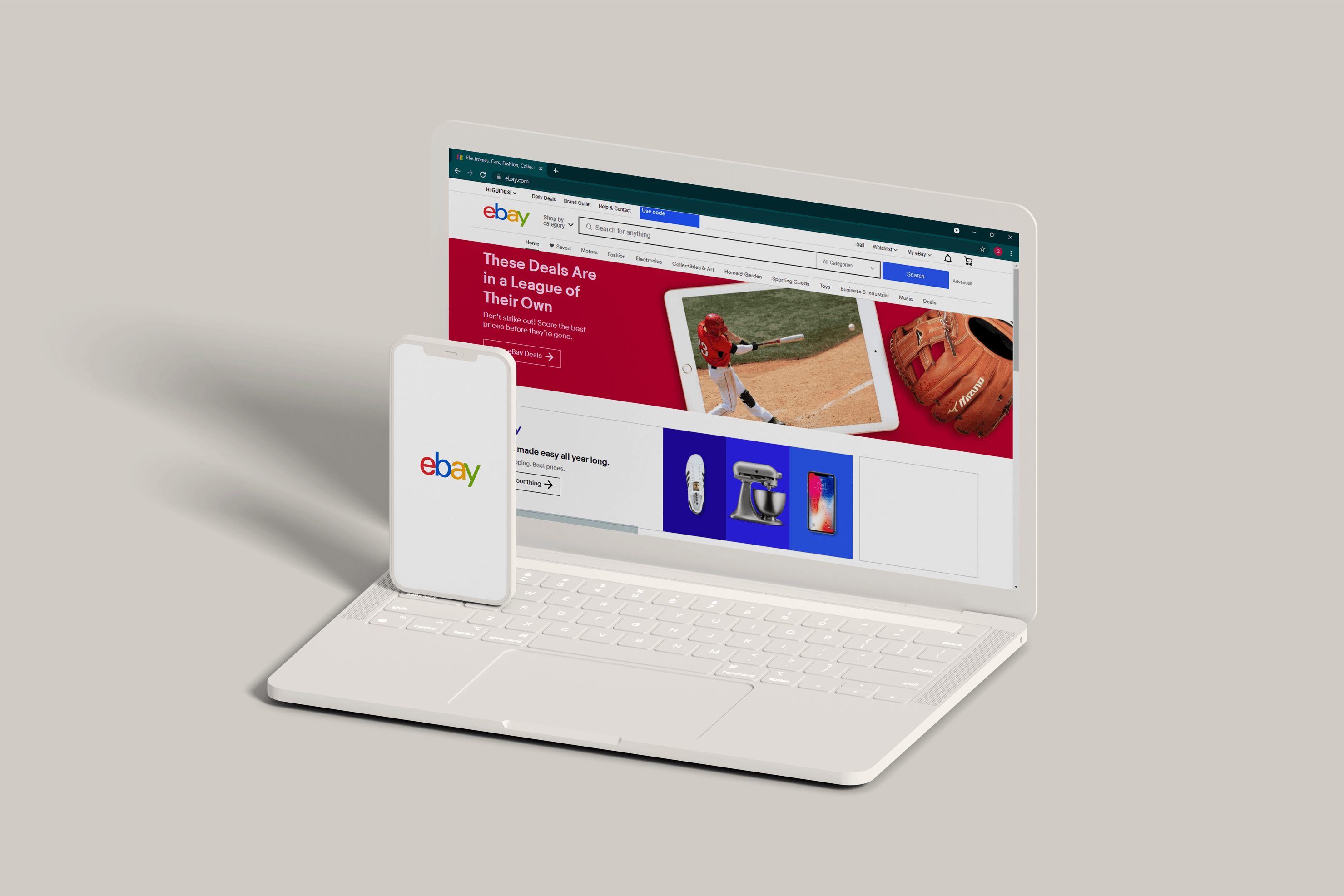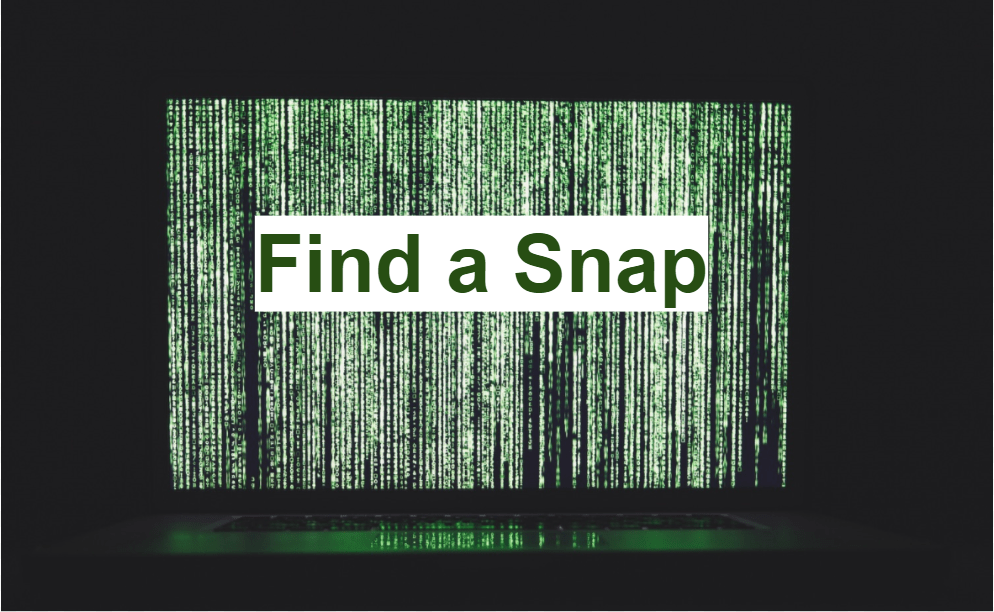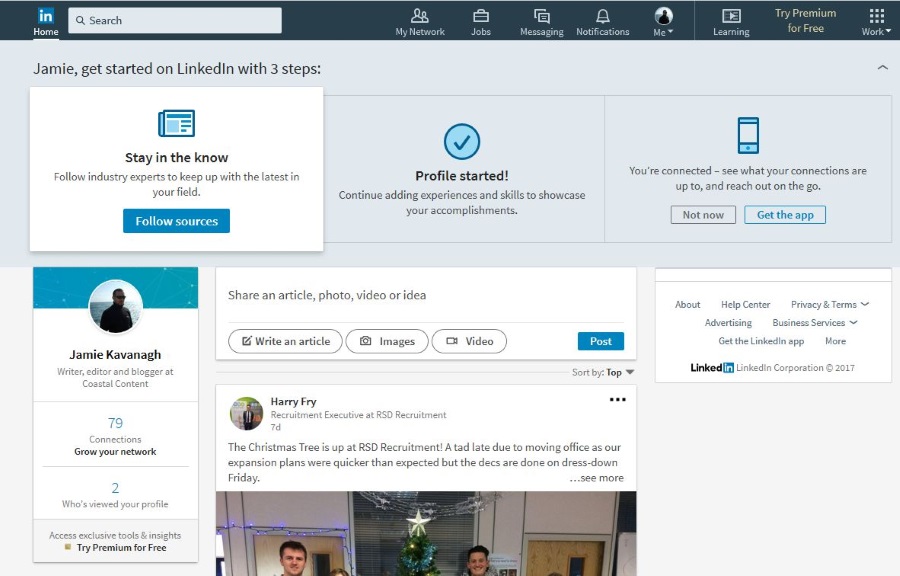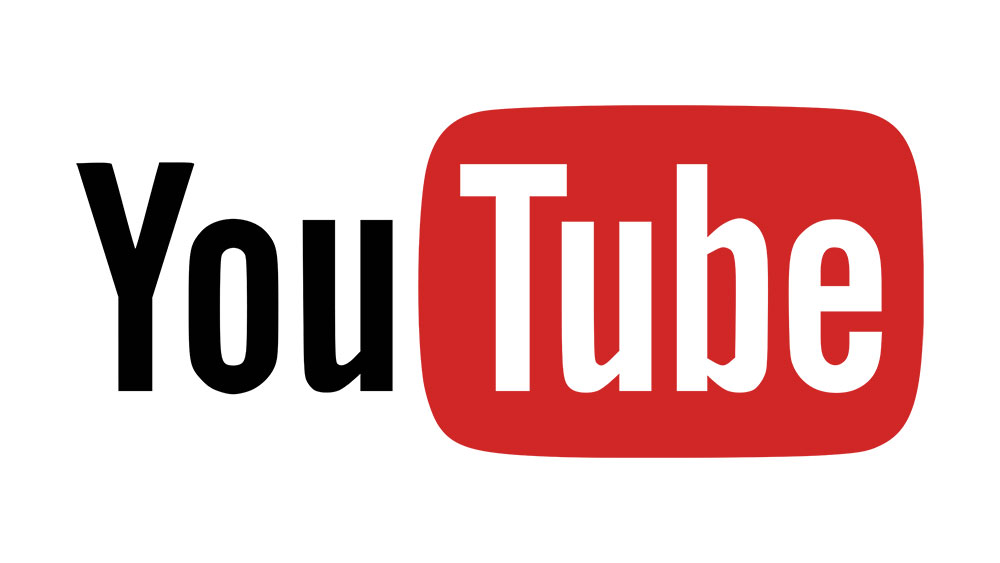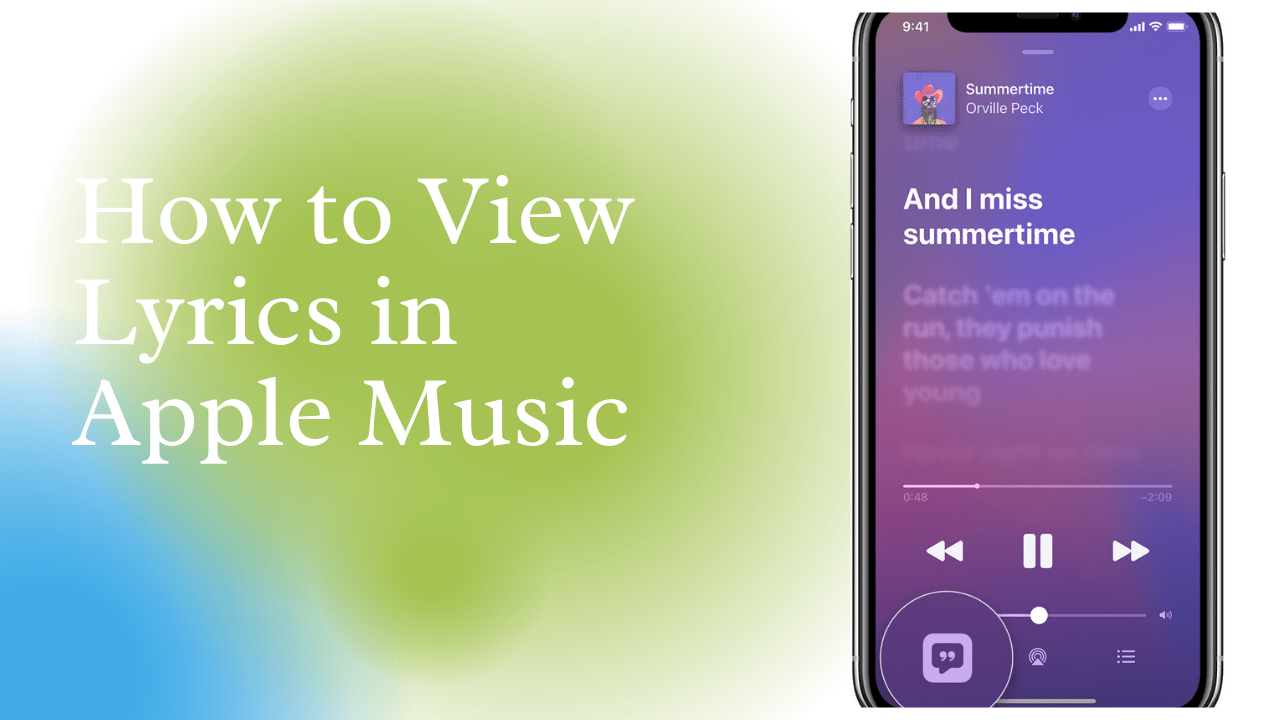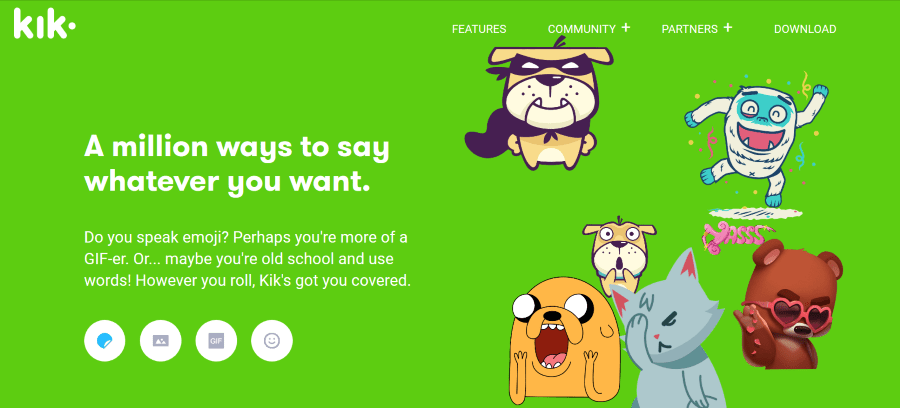Steam, предлагающий на выбор 50 000 игр, действительно является одним из лучших сервисов распространения цифровых игр в мире. В дополнение к этому, на платформе более 20 миллионов пользователей, вошедших в систему в часы пик.

Вы можете покупать игры в Интернете и отслеживать свой прогресс во время игры. Также вы можете использовать встроенный чат для общения с друзьями. Учитывая, что клиент Steam продолжает работать в фоновом режиме на вашем компьютере, даже когда вы не играете в какие-либо игры, вы будете отображаться как подключенные к сети, если не станете невидимым или не отключите чат.

В автономном режиме
Когда в Steam в любой момент работает так много людей, есть вероятность, что некоторые из ваших друзей увидят, что вы в сети, и позвонят вам, чтобы узнать, хотите ли вы поиграть. А если вы пытаетесь работать на компьютере, сообщения в чате могут испортить вашу концентрацию.
Чтобы предотвратить такой сценарий, выполните следующие несколько шагов, чтобы стать невидимым в чате Steam.
- Откройте Steam на своем компьютере и при необходимости войдите в систему.
- Щелкните вкладку «Друзья» в верхнем меню.
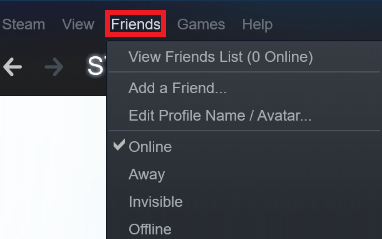
- Затем в раскрывающемся меню выберите «Невидимый».
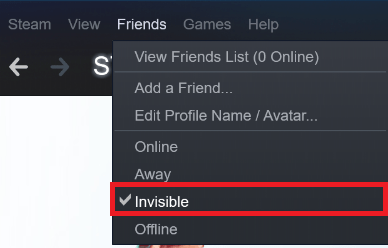
Теперь вы будете офлайн для всех в Steam. Однако вы все равно сможете общаться в чате, если захотите.
Если вы выберете автономный режим на третьем шаге, это полностью отключит вас от «Друзья и чат». Чтобы снова активировать чат, нажмите «Друзья и чат» в главном меню, а на следующем экране нажмите «Войти».
При использовании чата, когда главное окно Steam не отображается, вы также можете сделать себя офлайн, используя этот ярлык:
- В окне чата нажмите стрелку вниз рядом с изображением вашего профиля.
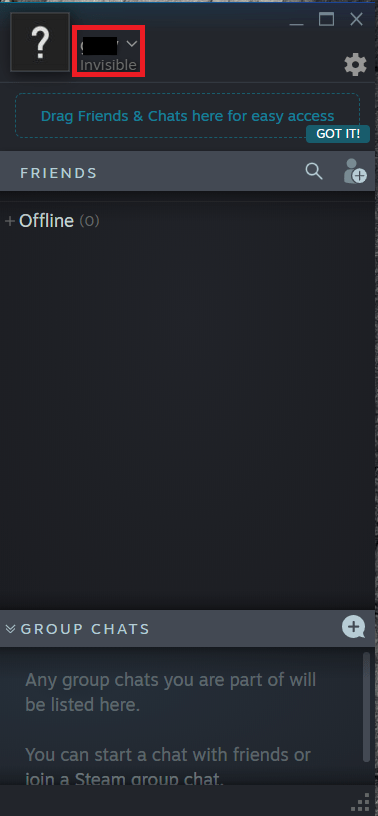
- В появившемся раскрывающемся меню выберите параметр «Невидимый». Выберите «Автономный», чтобы перейти в автономный режим.
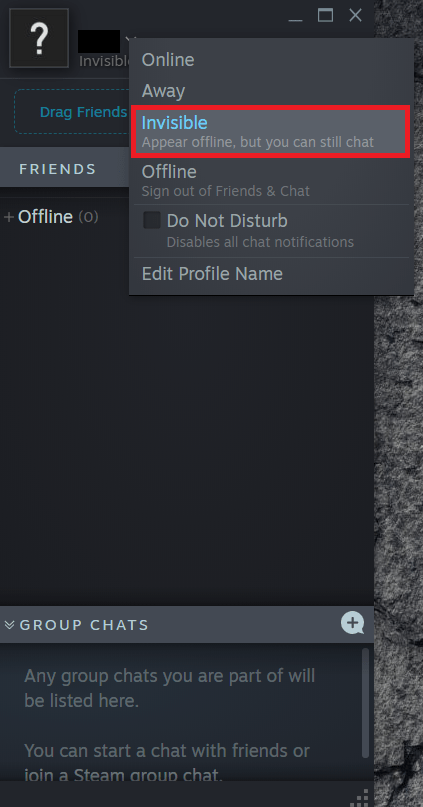
Самые популярные игры в Steam
Valve создала Steam много лет назад. Как разработчик игр, компания создала одну из самых знаковых игр в истории - Half-Life. Хит 1998 года прославился своей увлекательной однопользовательской кампанией, похожей на фильм. Таким образом, в Half-Life никогда не было многопользовательского режима.
Однако пара энтузиастов использовала редактор игр, поставляемый с Half-Life, для создания своего собственного мода, в который они могли играть в многопользовательском режиме. Всего через год после выхода Half-Life родился Counter-Strike. Столкнув друг с другом контртеррористические и террористические команды, Counter-Strike захватил мир штурмом.

Сегодня последняя версия игры называется Counter-Strike: Global Offensive, и на сегодняшний день это самая популярная игра в Steam. С типичным пиком более 850000 игроков в Steam, он значительно превосходит Dota 2, которая собирает чуть более 600000 игроков в пиковые интервалы.
В жанре, отличном от Counter-Strike, Dota 2 - это многопользовательская онлайновая боевая арена (MOBA), действие которой происходит в фантастическом мире мечей, магии и монстров. Стоит отметить, что Valve также разработала и опубликовала Dota 2.
На пике популярности около 160000 игроков, третье место занимает Half-Life 2: Deathmatch. Это онлайн-тактический шутер, разработанный и изданный Valve. Half-Life 2: Deathmatch, описываемый как динамичная многопользовательская игра, представляет собой новый взгляд на их предыдущую игру в режиме Deathmatch.
Поклонники оригинального Half-Life: посмотрите это продолжение, чтобы получить еще больше динамичных развлечений.
Оставаясь под радаром
Благодаря функциям «Невидимый» и «Автономный» в чате Steam теперь вы можете выполнять свою работу, не отвлекаясь. Конечно, это также поможет вам сосредоточиться, играя в свои любимые игры, особенно в такие высокооктановые шутеры от первого лица, как Counter-Strike: Global Offensive.
Удалось ли вам показаться офлайн в Steam? В каких ситуациях вы это делаете? Пожалуйста, поделитесь своими мыслями в разделе комментариев ниже.